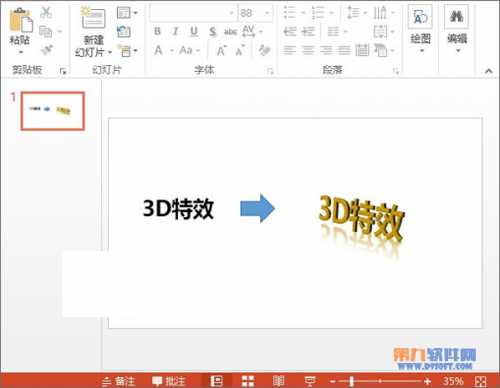我们在日常生活中,经常可以看到各种各样的PPT。我们自己也会需要制作一些PPT,在制作过程中,如果我们新建了一个PPT,系统会自动提供能一个默认版式。如果我们又自己的个性化设计需求,我们就可以将PPT提供的默认版式进行去除,这样可以更加便于我们进行设计。那小伙伴们知道PPT文档中,我们怎么快速去除默认版式吗,其实去除方法非常简单的。我们首先点击打开PPT文件,定位到相应的PPT页,然后点击“开始”选项卡下,“幻灯片”栏中的“版式”,接着,在其下拉选项中,点击选择“空白”就可以了。下面,小编就来和大家分享具体的操作步骤了,有需要的小伙伴们快来和小编一起往下看看吧!
操作步骤
第一步:打开PPT文档,定位到默认版式PPT页,点击界面上方的“开始”选项卡,在“幻灯片”栏,点击“版式”;
第二步:接着在其下拉选项中,点击“空白”;
第三步:可以看到,PPT的默认版式已经被成功去除了。
以上就是PowerPoint中快速去除默认版式的方法教程的全部内容了。在版式的下拉选项中,我们可以点击选择“标题幻灯片,标题和内容,节标题,两栏内容,比较,仅标题”等。